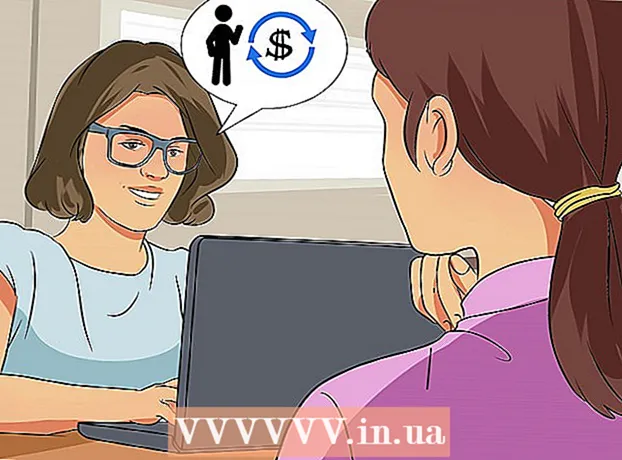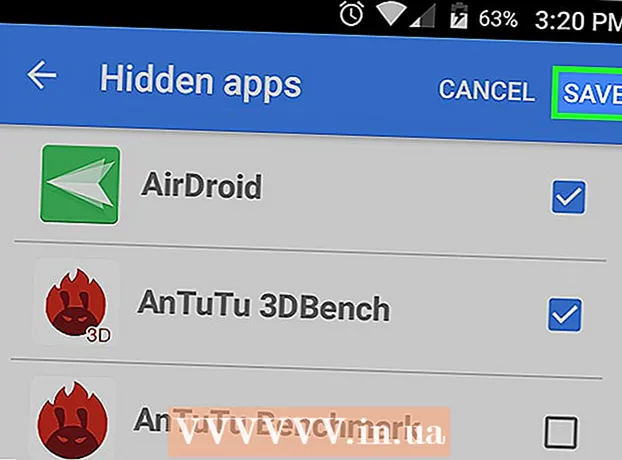Autore:
Frank Hunt
Data Della Creazione:
15 Marzo 2021
Data Di Aggiornamento:
1 Luglio 2024

Contenuto
- Al passo
- Metodo 1 di 4: imposta un backup per i messaggi WhatsApp su iOS
- Metodo 2 di 4: recupera i vecchi messaggi WhatsApp su iOS
- Metodo 3 di 4: imposta un backup per i messaggi WhatsApp su Android
- Metodo 4 di 4: recupera i vecchi messaggi WhatsApp su Android
Questo articolo mostra come recuperare i messaggi eliminati su iPhone e dispositivi Android. Sfortunatamente, poiché il servizio di messaggistica di WhatsApp non salva i registri della chat, non puoi recuperare un messaggio una volta eliminato dal tuo dispositivo a meno che tu non abbia già eseguito un backup. Fortunatamente, è abbastanza facile configurare un backup dei tuoi messaggi WhatsApp sul telefono, in modo da poter ripristinare facilmente un backup per visualizzare i messaggi vecchi o cancellati.
Al passo
Metodo 1 di 4: imposta un backup per i messaggi WhatsApp su iOS
 Apri WhatsApp toccando l'icona WhatsApp. L'icona ha l'aspetto di un telefono bianco in un fumetto su uno sfondo verde.
Apri WhatsApp toccando l'icona WhatsApp. L'icona ha l'aspetto di un telefono bianco in un fumetto su uno sfondo verde.  Tocca impostazioni. Questa opzione si trova nell'angolo inferiore destro dello schermo.
Tocca impostazioni. Questa opzione si trova nell'angolo inferiore destro dello schermo.  Tocca Chat.
Tocca Chat. Tocca Backup della chat.
Tocca Backup della chat. Tocca Auto Backup. Scegli se desideri eseguire il backup dei tuoi messaggi giornalmente, settimanalmente o mensilmente.
Tocca Auto Backup. Scegli se desideri eseguire il backup dei tuoi messaggi giornalmente, settimanalmente o mensilmente. - Se non hai precedentemente configurato il tuo account iCloud, ti verrà chiesto di farlo qui prima di procedere con il backup. Apri l'app "Impostazioni" dell'iPhone, tocca il tuo nome, tocca iCloude assicurati che l'interruttore sia impostato su "On" sia su iCloud Drive che su WhatsApp.
Metodo 2 di 4: recupera i vecchi messaggi WhatsApp su iOS
 Premi a lungo l'icona di WhatsApp finché non vibra. Anche le altre app sullo schermo inizieranno a vibrare.
Premi a lungo l'icona di WhatsApp finché non vibra. Anche le altre app sullo schermo inizieranno a vibrare.  Tocca la "X" nell'angolo in alto a sinistra dell'icona. Si aprirà una finestra di dialogo che ti chiederà di confermare che desideri eliminare WhatsApp.
Tocca la "X" nell'angolo in alto a sinistra dell'icona. Si aprirà una finestra di dialogo che ti chiederà di confermare che desideri eliminare WhatsApp.  Tocca rimuovere. L'app è stata ora rimossa dal tuo iPhone.
Tocca rimuovere. L'app è stata ora rimossa dal tuo iPhone.  Reinstalla WhatsApp dall'App Store.
Reinstalla WhatsApp dall'App Store.- Tocca l'icona dell'App Store per aprirlo. L'icona appare come una lettera bianca "A" su sfondo blu.
- Toccalo
 Tocca l'icona Aprire per aprire WhatsApp. L'icona "Apri" sostituirà l'icona "Download" al termine del download dell'applicazione.
Tocca l'icona Aprire per aprire WhatsApp. L'icona "Apri" sostituirà l'icona "Download" al termine del download dell'applicazione.  Tocca Accetta e continua quindi tocca ok.
Tocca Accetta e continua quindi tocca ok. Tocca Permettere o su Non autorizzato. Questo determina se l'app può inviarti notifiche.
Tocca Permettere o su Non autorizzato. Questo determina se l'app può inviarti notifiche.  Inserisci il tuo numero di telefono e tocca Pronto. Assicurati che il numero di telefono sia lo stesso che hai utilizzato nella precedente installazione di WhatsApp.
Inserisci il tuo numero di telefono e tocca Pronto. Assicurati che il numero di telefono sia lo stesso che hai utilizzato nella precedente installazione di WhatsApp.  Tocca Recupera la cronologia chat e poi via Successivo. In questo modo verranno recuperati tutti i messaggi di chat di cui è stato precedentemente eseguito il backup sul tuo account iCloud. Ciò include i messaggi eliminati da WhatsApp, a condizione che esistessero al momento dell'ultimo backup.
Tocca Recupera la cronologia chat e poi via Successivo. In questo modo verranno recuperati tutti i messaggi di chat di cui è stato precedentemente eseguito il backup sul tuo account iCloud. Ciò include i messaggi eliminati da WhatsApp, a condizione che esistessero al momento dell'ultimo backup.  Immettere il nome visualizzato che si desidera utilizzare e toccare Successivo. Questo ti porterà alla pagina delle chat.
Immettere il nome visualizzato che si desidera utilizzare e toccare Successivo. Questo ti porterà alla pagina delle chat.  Tocca un nome da questo elenco. In questo modo verranno visualizzate tutte le chat recuperate associate a quel contatto.
Tocca un nome da questo elenco. In questo modo verranno visualizzate tutte le chat recuperate associate a quel contatto.
Metodo 3 di 4: imposta un backup per i messaggi WhatsApp su Android
 Apri WhatsApp toccando l'icona WhatsApp. L'icona ha l'aspetto di un telefono bianco in un fumetto su uno sfondo verde.
Apri WhatsApp toccando l'icona WhatsApp. L'icona ha l'aspetto di un telefono bianco in un fumetto su uno sfondo verde.  Tocca l'icona "Altro". Questa icona ha l'aspetto di tre punti bianchi su una linea verticale e si trova nell'angolo in alto a destra dello schermo.
Tocca l'icona "Altro". Questa icona ha l'aspetto di tre punti bianchi su una linea verticale e si trova nell'angolo in alto a destra dello schermo.  Tocca impostazioni. Questa opzione si trova nell'angolo inferiore destro dello schermo.
Tocca impostazioni. Questa opzione si trova nell'angolo inferiore destro dello schermo.  Tocca Chat.
Tocca Chat. Tocca Backup della chat.
Tocca Backup della chat. Tocca Backup su Google Drive. Scegli se desideri eseguire il backup dei tuoi messaggi giornalmente, settimanalmente o mensilmente.
Tocca Backup su Google Drive. Scegli se desideri eseguire il backup dei tuoi messaggi giornalmente, settimanalmente o mensilmente. - Se non hai precedentemente configurato il tuo account Google, ti verrà chiesto di farlo qui prima di procedere con il backup.
 Tocca Backup tramite. Scegli la rete che desideri utilizzare per eseguire il backup dei dati.
Tocca Backup tramite. Scegli la rete che desideri utilizzare per eseguire il backup dei dati. - Se possibile, è meglio utilizzare una rete Wi-Fi per evitare i costi dei dati associati alla rete mobile.
Metodo 4 di 4: recupera i vecchi messaggi WhatsApp su Android
 Tocca l'icona del Play Store
Tocca l'icona del Play Store  Tocca il pulsante del menu, quindi tocca Le mie app e i miei giochi.
Tocca il pulsante del menu, quindi tocca Le mie app e i miei giochi. Scorri verso il basso fino alla sezione "Installato" e tocca rimuovere oltre a WhatsApp.
Scorri verso il basso fino alla sezione "Installato" e tocca rimuovere oltre a WhatsApp. Reinstalla WhatsApp dal Play Store.
Reinstalla WhatsApp dal Play Store.- Tocca di nuovo l'icona del Play Store
 Tocca Riprendersi. In questo modo verranno recuperati tutti i messaggi di chat di cui è stato precedentemente eseguito il backup sul tuo account Google. Ciò include i messaggi eliminati da WhatsApp, a condizione che esistessero al momento dell'ultimo backup.
Tocca Riprendersi. In questo modo verranno recuperati tutti i messaggi di chat di cui è stato precedentemente eseguito il backup sul tuo account Google. Ciò include i messaggi eliminati da WhatsApp, a condizione che esistessero al momento dell'ultimo backup.  Tocca Successivo.
Tocca Successivo. Immettere il nome visualizzato che si desidera utilizzare e toccare Successivo. Questo ti porterà alla pagina delle chat.
Immettere il nome visualizzato che si desidera utilizzare e toccare Successivo. Questo ti porterà alla pagina delle chat.  Tocca un nome da questo elenco. In questo modo verranno visualizzate tutte le chat recuperate associate a quel contatto.
Tocca un nome da questo elenco. In questo modo verranno visualizzate tutte le chat recuperate associate a quel contatto.
- Tocca di nuovo l'icona del Play Store